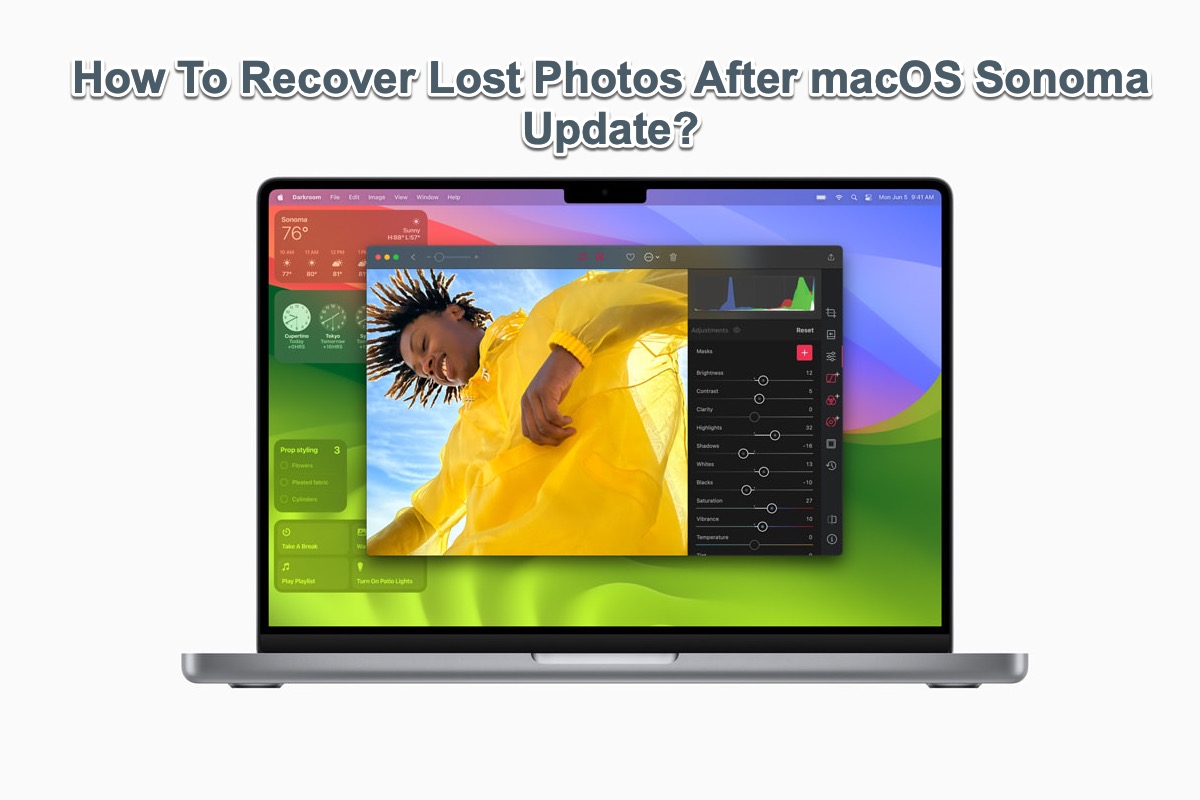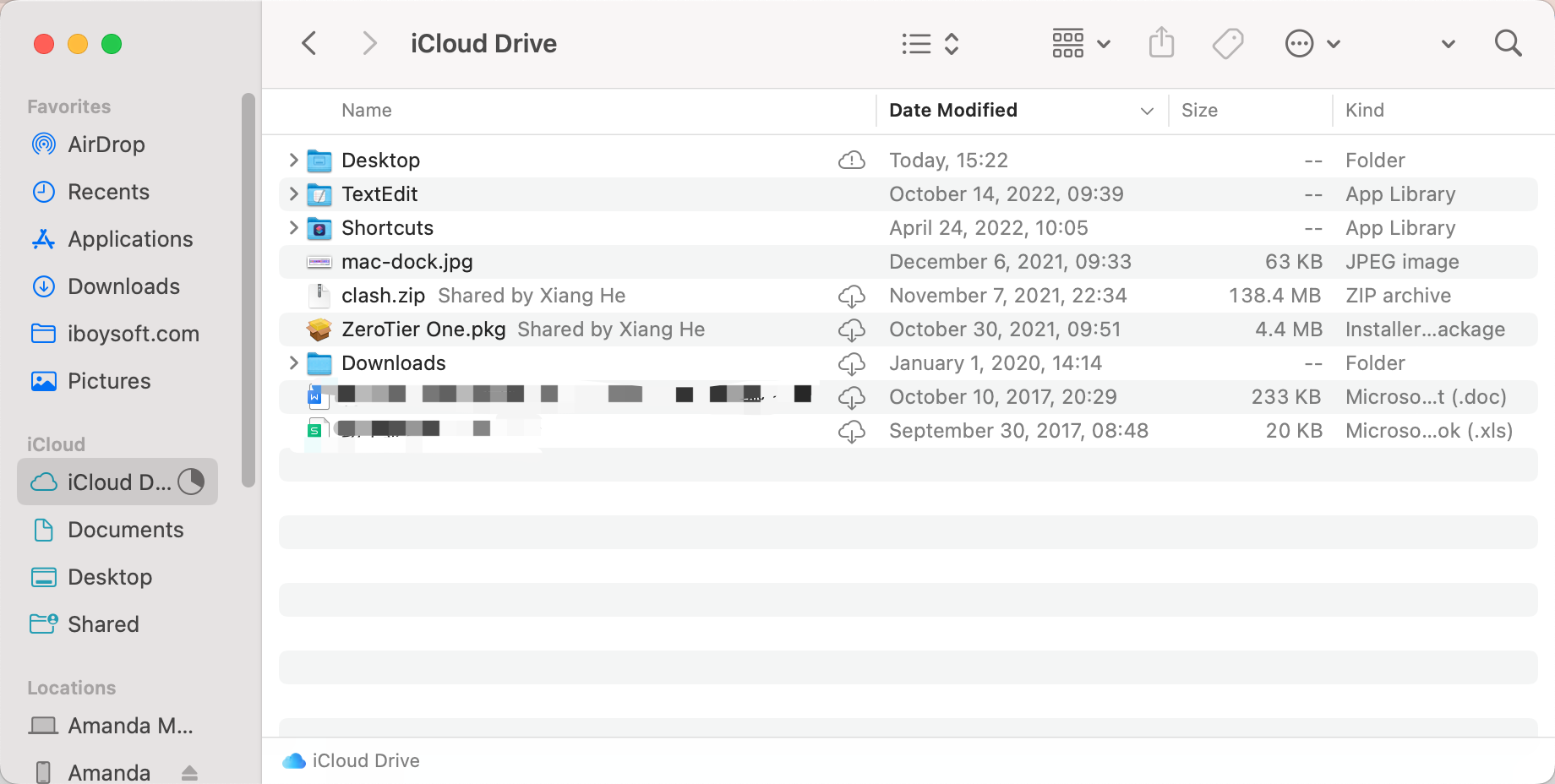Sempre seguindo sua tradição, a Apple revela seu sistema operacional de 2023 -- macOS Sonoma em 26 de setembro. Assim como qualquer novo macOS lançado anualmente, o macOS Sonoma apresenta várias novas funcionalidades e melhorias, como o Modo de Jogo, navegação privada e muito mais.
Alguns usuários de Mac não conseguem evitar a atualização para o macOS Sonoma e têm uma experiência fantástica e tranquila até agora, enquanto outros mencionam que sofrem com a perda de dados -- perda de fotos no macOS Sonoma. Fique tranquilo, este artigo está aqui para ajudar, explicando por que as fotos desaparecem e como recuperar fotos perdidas após a atualização macOS Sonoma. Vamos começar então!
Como recuperar fotos perdidas após a atualização macOS Sonoma:
| Soluções | Passos |
| 1. Utilize o Software de Recuperação de Dados da iBoysoft | 1. Baixe e instale o Software de Recuperação de Dados da iBoysoft. 2. Inicie o programa e selecione a unidade onde as fotos foram perdidas. 3. Selecione "Procurar por Dados Perdidos". 4. Visualize as fotos encontradas. 5. Recupere as fotos selecionadas. |
| 2. Recupere fotos da Lixeira do Mac | 1. Abra a Lixeira do Mac em sua máquina. 2. Localize as fotos que você havia excluído anteriormente e selecione-as. 3. Clique com o botão direito nas fotos selecionadas e clique em "Restaurar" ou mova-as para a pasta desejada. |
| 3. Restaure fotos do Time Machine | 1. Conecte o dispositivo de backup do Time Machine ao seu dispositivo. 2. Inicie o Time Machine em seu computador e localize as fotos desejadas. 3. Selecione as fotos desejadas e clique em "Restaurar" para trazê-las de volta. |
| 4. Recupere fotos do iCloud | 1. Abra uma página em branco e procure pela página de login da Apple ID. 2. Faça login com seu Apple ID e senha para acessar Meu Armazenamento para encontrar as fotos perdidas. Se você já excluiu arquivos no iCloud antes, vá para a Recuperação de Dados. |
Por que as fotos desaparecem após a atualização do macOS Sonoma?
Em geral, seus arquivos pessoais no Mac serão mantidos durante o processo de atualização do sistema operacional, que afeta apenas as configurações do sistema, software pré-instalado e funções atualizadas. Então, por que suas fotos desaparecem após a atualização? Vamos ver em detalhes:
- O arquivo de atualização Sonoma é baixado de um site de terceiros suspeito ou não confiável.
- Interrupções repentinas, como má qualidade de rede ou falta de energia durante o processo de atualização do macOS.
- As fotos do Mac ficam corrompidas durante o processo de atualização do sistema operacional.
- As fotos são armazenadas em uma pasta ou localização que não é mais suportada pelo macOS Sonoma.
- Mac travado durante a atualização do macOS Sonoma.
- Insuficiente espaço para instalar o macOS Sonoma, fazendo com que as fotos sejam substituídas.
No entanto, não se assuste com os possíveis culpados mencionados acima, pois eles ajudam a evitar mais perdas de fotos em sua máquina. Agora, vamos nos concentrar em como recuperar fotos perdidas após a atualização do macOS Sonoma.
Se você achar este artigo informativo e útil, compartilhe-o com mais pessoas em sua plataforma social!
Como recuperar fotos perdidas após a atualização do macOS Sonoma?
Tendo em vista os possíveis culpados que podem causar o desaparecimento das fotos, este post oferece várias soluções para ajudá-lo a recuperá-las. Cada uma delas será detalhada literalmente e tudo o que você precisa fazer é escolher a mais eficaz e iniciar o trabalho de recuperação de dados.
Solução 1: Usar o Software de Recuperação de Dados iBoysoft para recuperar fotos perdidas
Uma ferramenta de recuperação de dados de terceiros é a maneira mais fácil e eficaz de recuperar fotos perdidas do seu Mac após a atualização do macOS Sonoma. E aqui, o iBoysoft Data Recovery for Mac é altamente recomendado.
O iBoysoft Data Recovery for Mac é uma poderosa ferramenta de recuperação de dados que pode ajudá-lo a recuperar suas imagens perdidas após a atualização do macOS Sonoma. Ele suporta a recuperação de mais de 1.000 arquivos de diferentes formatos, incluindo documentos, fotos, vídeos, áudio, música, e-mails, etc. Além disso, oferece suporte completo à recuperação de dados no macOS Sonoma em Macs baseados em Intel e Apple Silicon.
Além disso, com uma interface de usuário redesenhada semelhante ao Finder do iBoysoft Data Recovery for Mac, o processo de recuperação de dados se torna mais suave e fácil. Mesmo que você não saiba nada sobre computadores, certamente poderá recuperar seus arquivos perdidos com essa ferramenta, com apenas alguns cliques!
Suporta macOS Sonoma/Ventura/Monterey/Big Sur/Catalina/Mojave/High Sierra/Sierra e Mac OS X 10.11 El Capitan. Aqui está como recuperar fotos apagadas ou perdidas após a atualização do macOS Sonoma usando o iBoysoft Data Recovery para Mac:
- Baixe e instale o iBoysoft Data Recovery Software em sua máquina. Não o armazene na unidade em que você sofreu perda de fotos.
- Inicie o programa e selecione a unidade onde você perdeu as fotos na interface principal.
- Clique em Procurar por Dados Perdidos para iniciar o processo de digitalização da unidade setor por setor.

- Uma vez concluída a digitalização, todos os arquivos encontrados serão listados. Você pode filtrar manualmente os resultados encontrados por tipo de arquivo, tamanho e data. Você pode clicar em Tipo e escolher Gráficos, assim apenas as fotos serão listadas.
- Selecione as fotos que você deseja recuperar e clique em Visualizar para fazer uma pré-verificação.

- Marque a caixa ao lado das fotos que você deseja restaurar e clique em Recuperar para iniciar a tarefa de recuperação. Salve bem as fotos recuperadas ou a perda de dados pode ocorrer novamente.
Solução 2: Recuperar fotos apagadas no macOS Sonoma a partir da Lixeira do Mac
A Lixeira salva os itens excluídos por padrão por 30 dias. Se você arrastar as fotos para a Lixeira do Mac ou usar o atalho Mover para a Lixeira, restaurar as fotos da Lixeira do Mac é uma solução viável.
- Inicie a Lixeira do Mac em sua máquina através da Busca da Spotlight ou encontre-a na área de trabalho.
- Uma vez que a Lixeira esteja aberta, você verá vários arquivos e pastas que você arrastou para excluir. Você pode usar um filtro clicando no ícone de busca para localizar as fotos excluídas que você deseja recuperar.
- Selecione os arquivos que você precisa recuperar e clique com o botão direito neles para selecionar Mover de volta. Ou, você pode arrastá-los diretamente para a localização desejada.
Solução 3: Recuperar fotos apagadas no macOS Sonoma através do Time Machine backup drive
Se você habilitou o Time Machine para fazer backup do seu dispositivo em outra unidade (tanto externa quanto interna estão OK) anteriormente, então recuperar fotos apagadas ou perdidas no macOS Sonoma através do Time Machine vale a pena tentar.
Continue lendo para aprender como recuperar arquivos de imagem excluídos ou ausentes de um disco de backup do Time Machine:
- Conecte a unidade de backup do Time Machine ao seu computador com macOS Sonoma.
- Inicie o Time Machine pressionando as teclas Command + Space juntas e depois digite Time Machine.
- Localize as fotos desejadas e selecione-as para escolher Restaurar para recuperá-las.
- Feche a janela do Time Machine quando a recuperação das fotos estiver concluída.
Solução 4: Recuperar fotos excluídas no macOS Sonoma via iCloud
O iCloud sincroniza todos os arquivos e pastas, bem como as modificações feitas neles, automaticamente, desde que você o solicite. Portanto, restaurar fotos ausentes do iCloud é uma ótima opção para você.
- Acesse o site oficial do iCloud no seu computador e faça login com sua conta Apple ID.
- Você estará em uma janela que possui três opções: Seu Plano, Seu Armazenamento e Recuperação de Dados. Você pode clicar em Seu Armazenamento para fotos perdidas, mas se você tiver excluído essas fotos do iCloud anteriormente, é recomendável escolher Recuperação de Dados.
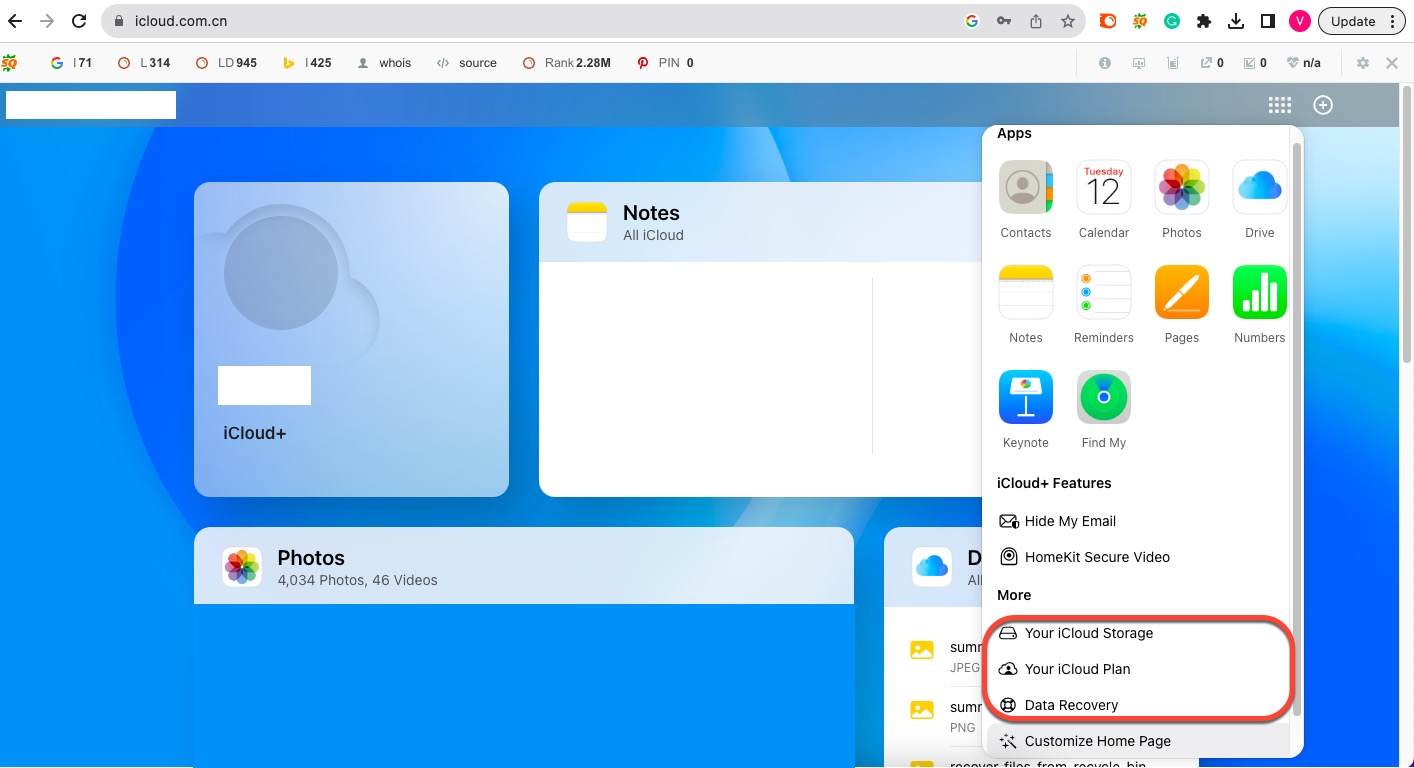
Conclusão
Embora a perda de dados seja inevitável, podemos tomar algumas medidas para reduzir os danos. Por exemplo, faça backup dos arquivos regularmente, use o disco rígido com cuidado, visite sites confiáveis, baixe aplicativos autorizados, atualize o macOS por canais formais, etc.
A perda de fotos definitivamente deixa as pessoas loucas após uma atualização do macOS Sonoma, pois você não sabe quem é o culpado. Não se preocupe. Este artigo oferece 4 soluções para recuperá-las!